Kuna aina nyingine ya kifaa cha kuhifadhi kinachoitwa hard drive ambacho kina nguvu zaidi, na haina shida sawa na anatoa flash.
Lakini anatoa ngumu hazidumu milele, huwa zinaharibika, na tunapaswa kutafuta njia za kurekebisha anatoa ngumu zilizoharibika.
Badala ya kuwasiliana na huduma zingine za kupona kwa gari ngumu, unaweza kujaribu suluhisho mwenyewe na utumie mwongozo huu.
Jinsi ya kurekebisha diski ngumu kwenye gari Windows 10?
Ikiwa diski kuu unayojaribu kutengeneza ina data yako muhimu, unapaswa kutumia programu ya kupona data kutoa picha zako, muziki, video, na faili zingine kabla hazijaenda milele.
Hapa kuna kadhaa Zana zenye nguvu zaidi na za kushangaza za kupona data ambayo unaweza kutumia.
Hapa kuna njia ambazo zinaweza kukusaidia kurekebisha diski ngumu iliyoharibiwa.
Angalia usambazaji wa umeme
Ikiwa unatumia gari ngumu ya nje, inawezekana kuwa media ya kuhifadhi inachora nguvu kutoka kwa bandari ya USB yenyewe.
Jaribu kukata na kuunganisha gari ngumu tena katika mchakato wa ukarabati wa gari ngumu.
Unaweza pia kujaribu bandari nyingine ya USB kwenye kompyuta yako, bandari unayotumia inaweza isifanye kazi vizuri.
Hakikisha bandari za USB hazijazimwa yako mwenyewe.
Baadhi ya anatoa ngumu za nje huja na umeme tofauti, kwa hivyo angalia ikiwa inafanya kazi vizuri.
Kuangalia usambazaji wa umeme ikiwa kuna gari ngumu ya ndani inaweza kuwa ngumu zaidi. Walakini, ikiwa kompyuta yako hugundua kiendeshi cha ndani, hakuna nafasi ya kuwa kuna hitilafu ya nguvu.
Jaribu diski ngumu kwenye kompyuta nyingine, ikiwa kompyuta haiwezi kuigundua
Inawezekana kwamba kompyuta yako haiwezi kusoma diski yako na unahitaji kutengeneza diski yako ipasavyo. Unganisha media yako ya uhifadhi kwenye kompyuta nyingine, unaweza kujisikia vizuri kuiona ikifanya kazi kwenye kompyuta nyingine.
Ikiwa inafanya kazi, kunaweza kuwa na shida na vifaa vya vifaa vilivyowekwa kwenye kompyuta yako ambavyo vinahitaji kurekebishwa. Unaweza kusakinisha tena dereva za gari ngumu kwa kutembelea PC hii (bonyeza kulia)> Dhibiti> Kidhibiti cha Kifaa. Bonyeza-kulia kwenye jina la gari ngumu na bonyeza Uninstall. Sasa, fungua upya kompyuta yako na uunganishe gari ngumu. Katika hali nyingi, usanidi wa dereva utaanza kiatomati.
Unaweza pia kubadilisha barua ya gari iliyopewa media ya uhifadhi ili kurudisha diski ngumu iliyoharibiwa. Nenda kwa PC hii (bonyeza kulia)> Dhibiti> Usimamizi wa Diski. Bonyeza-kulia kwenye gari yako ngumu na bonyeza Badilisha barua na njia ... .
sasa hivi , Bonyeza barua ya gari na bonyeza kubadilika . Chagua barua mpya ya gari na bonyeza sawa . Onyo litaonekana kuwa mipango mingine haiwezi kufanya kazi, bonyeza Ndio . Shida zitatokea tu ikiwa utabadilisha herufi ya kiendeshi cha ndani ambapo uliweka programu, ambazo nyingi ni kiendesha cha Windows.
Angalia diski yako kwa makosa
Windows ina utaratibu wa kupona diski iliyojengwa na ambayo unaweza kuangalia uwepo wa media ya uhifadhi, gari ngumu ya ndani au nje, kwa makosa. Katika visa anuwai, Windows itakuuliza moja kwa moja kukagua kiendeshi wakati gari imeunganishwa kwenye kifaa. Ikiwa sivyo, unaweza kutembelea PC hii> Hifadhi (bonyeza kulia)> Mali> Kichupo zana . Bonyeza Uthibitishaji .
Hifadhi ngumu tunayotumia kwenye dawati na kompyuta zetu ndogo ina teknolojia ya ufuatiliaji wa vifaa vya kujengwa inayoitwa SMART Sasa , Windows haina programu yoyote ya kutazama data iliyokusanywa na SMART lakini unaweza kuangalia hali ya jumla ukitumia WMIC (Amri ya Amri ya Usimamizi wa Windows Management) katika CMD Jaribu kwa mikono yako mwenyewe kurekebisha gari ngumu iliyovunjika.
- Fungua CMD katika hali ya msimamizi.
- andika wmic na bonyeza Enter.
- andika diskdrive kupata hadhi na bonyeza Enter.
itaonyesha hali SMART Kwa gari ngumu ni sawa, hiyo inamaanisha kila kitu ni sawa. Lakini ikiwa sio hivyo, unapaswa kuwa na wasiwasi juu ya kupoteza gari yako ngumu katika siku zijazo. Vitu vinachanganya wakati una diski nyingi ngumu zilizounganishwa, na haionyeshi jina, kwa hivyo, utaona sawa kwa kila moja ya diski ngumu zilizounganishwa.
Vinginevyo, unaweza kupata maelezo ya SMART ukitumia shirika linalojulikana kama CrystalDiskInfo. Inaweza kukuonyesha nambari zinazohusiana na sifa za gari ngumu, pamoja na hali yake ya jumla, hali ya joto, nyakati za kuanza, masaa kamili ya kazi, na kadhalika.
Jinsi ya kutengeneza diski ngumu iliyoharibiwa kwa kutumia zana za CMD zilizojengwa na chaguzi zingine?
Chombo cha kusaidia Kuangalia Disk ambayo tunatumia Kukarabati anatoa flash zilizoharibika Kadi ya SD pia inafanya kazi kwa kuzungusha anatoa ngumu na anatoa za SSD. Inaweza kupatikana katika mali ya gari ngumu iliyounganishwa. Kwa ahueni ya diski ngumu, unaweza pia kutumia Angalia Disk Au chkdsk kutumia mstari wa amri.
- Ili kuanza mchakato wa ukarabati wa diski ngumu, fungua Amuru Haraka katika hali ya msimamizi (Bonyeza kulia kitufe cha Anza na bonyeza Command Prompt (Admin)).
- Andika amri ifuatayo ili kuanza mchakato wa kukagua na kurekebisha mchakato wa gari la ndani au nje:
chkdsk C:/F
ambapo C ni barua ya kuendesha.
Unaweza kuongeza chaguzi zaidi kwa amri ili kufanya mchakato wa skanning kuwa mkali zaidi.
chkdsk C:/F/X/R
wapi
/ X Ikiwa ni lazima, kulazimisha sauti chini kabla ya skanning.
/ R Inapata sekta mbaya na hupata data inayoweza kusomeka. - Bonyeza ingiza. Bonyeza Y ikiwa mfumo unakuchochea kuanza upya (ikiwa kuna gari la ndani).
- Subiri huduma ya Angalia Disk kukarabati diski kuu kwa makosa.
Inawezekana isiwe chkdsk Ni suluhisho nzuri lakini inafanya kazi katika hali nyingi na inaweza kukusaidia kutengeneza diski ya nje au ya ndani bila muundo. Ikiwa inashindwa, unaweza kuzingatia chaguo la muundo wa kiendeshi chako kwa kutembelea Windows Explorer.
Inafanya kazi kwa muundo wa haraka lakini ikiwa unataka usahihi katika hatua unaweza kwenda kwa chaguo kamili la fomati.
Chagua tu kisanduku cha kukagua Umbizo la Haraka. Tafadhali kumbuka kuwa hii itachukua muda mrefu kuliko kawaida, hadi saa katika kesi ya gari ngumu ya 1TB.
Fomati diski kuu ya nje kwa kutumia CMD
Unaweza kufikia zana Diskpart Kutumia Windows Command Prompt kupangilia diski kuu ya nje ambayo haifanyi kazi vizuri. Mchakato wa kusafisha diski ngumu ni sawa na jinsi unavyopangilia anatoa flash na kadi za SD.
- Fungua CMD katika hali ya msimamizi.
- andika diskpart na bonyeza Enter.
- andika disc ya menyu Inaonyesha media zote za uhifadhi zilizounganishwa na mfumo wako.
- andika Chagua diski X Ambapo X ni idadi ya diski unayotaka kuumbiza.
- andika Safi na bonyeza Enter ili ufute data yote kwenye gari.
- Sasa, lazima uunda kizigeu kipya kwenye gari. Andika zifuatazo na bonyeza Enter:
Unda kizigeu msingi - Sasa fomati kizigeu kipya iliyoundwa na amri ifuatayo:
fomati fs = ntfs
Mfumo utachukua muda kuunda muundo huo kulingana na mfumo wa faili uliochaguliwa.
Unaweza pia kutumia FAT32 badala ya NTFS lakini ya mwisho inashauriwa kukarabati gari ngumu na uwezo mkubwa.
Pia, ikiwa unataka kufanya fomati haraka badala ya muundo kamili, ongeza mada Haraka kuagiza.
fs fs = ntfs haraka
Unaweza kuongeza jina kwenye sehemu ya bexiy kwa kuongeza sifa ya lebo katika amri ile ile:
fomati fs = ntfs lebo ya haraka = MyDrive - Baada ya mchakato wa uanzishaji kukamilika, mpe barua kwa gari:
tabia ya kuweka = G
Tumia amri exit Kusitisha matumizi sehemu ya sehemu Na mwingine anayesimamisha kusitisha CMD
Umbiza uhifadhi wa ndani ukitumia Usimamizi wa Diski
Sasa, diski ngumu unayojaribu kuumbiza ni uhifadhi wa ndani wa kimantiki, kisha zana ya Diskpart inaweza kukusaidia kwa urahisi. Fuata hatua hizi kuunda muundo wa ndani:
- Bonyeza kulia kwenye Kompyuta yangu / Kompyuta hii. Bonyeza Usimamizi .
- Bonyeza Usimamizi wa Diski katika kidirisha cha kulia.
- sasa hivi , Bonyeza kulia kwenye hifadhi ya ndani kwamba unataka kufuta.
- Bonyeza Kuratibu .
- Kwenye kidirisha cha ibukizi, taja jina diski, na uchague mfumo wa faili (mara nyingi NTFS). Fanya saizi ya zoezi chaguomsingi.
- Angalia kisanduku cha kuteua "Fanya umbizo la haraka" ili kufanya mchakato wa uumbizaji uwe haraka zaidi. Ondoa alama kwenye folda ambayo ina shida.
- Bonyeza sawa Itachukua muda kupangilia diski ya kufuli kwenye kompyuta yako.
Umbizo Uhifadhi wa Ndani Ulioharibika Kutumia CMD
- Fungua Mwongozo wa Amri iliyoinuliwa (Njia ya Msimamizi) Ukarabati wa gari ngumu kwa kutumia CMD.
- andika amri diskpart na bonyeza Enter.
- andika disc ya menyu na bonyeza Enter.
- Chagua diski ambapo kizigeu kiko, ambayo ni gari ngumu ya ndani:
Chagua diski X
ambapo X ni nambari ya diski. - Tazama orodha ya sehemu zinazopatikana:
Sehemu ya Menyu - Chagua kizigeu kusanidi:
Chagua Sehemu ya X - Mara kizigeu kilichaguliwa, ingiza muundo:
mwonekano
na bonyeza kuingia
Unaweza pia kuongeza kumtaja kwa jina na Haraka kipengele kufanya muundo wa haraka.
Lebo ya Umbizo la Haraka = Mtihani
Mchakato wa uumbizaji unachukua muda kulingana na ikiwa umechagua fomati ya haraka au kamili na saizi ya hifadhi yako ya ndani au diski ya ndani.
Kukarabati Disk Hard Disk Kutumia Programu ya Skanning Disk
Sasa, ikiwa zana za Windows zilizojengwa haziwezi kukusaidia, zana za utaftaji wa diski ya tatu ndio uokoaji tu katika mchakato wako wa ukarabati wa gari ngumu. Programu ya skanning ya Diski imeundwa kusafisha gari lako ili hakuna alama ya data yako inayoweza kupatikana. Inafanya kazi tofauti na mchakato wa kawaida wa uanzishaji haraka, kulingana na kiwango kinachotolewa na mashirika tofauti kama DOD, NIST, n.k.
Kuna programu kadhaa za uharibifu wa data ambazo unaweza kutumia kukagua gari ngumu iliyoharibiwa na kujaribu kuitengeneza. Ikiwa unaweza kuingia kwenye Windows, programu ya skanning tajiri ya GUI itakuwa rahisi kutumia.
Zana ya uboreshaji wa PC ya bure inajua kuwa CCleaner ina skana ya diski iliyojengwa ambayo inaweza kutumika kufuta kabisa diski kuu. Wakati wa kuondoa data ukitumia CCleaner Unaweza kuchagua hifadhi yoyote ya ndani kwenye kompyuta yako au gari yoyote ya nje iliyounganishwa na kompyuta yako.
bleachbit Ni programu nyingine ya bure, ya wazi ya skanning ya diski inayopatikana kwa Windows, Linux, na MacOS.
Unaweza pia kutumia zana ya kufuta gari ya bure inayoitwa Shredder ya Takwimu ya CBL Ikiwa huna shida yoyote kuunda USB inayoweza boot na hatua ndefu.
Moja ya programu maarufu ya skanning data ni mradi wa chanzo wazi unaoitwa Darik's Boot na Nuke (DBAN). Inakuja kwa njia ya ISO, kwa hivyo inafanya kazi hata ikiwa huna ufikiaji wa mfumo wa uendeshaji kwenye kompyuta yako.
Ikiwa diski kuu unayojaribu kutengeneza ina data yako muhimu, unapaswa kutumia programu ya kupona data kutoa data kabla haijapita kabisa. Hapa kuna kadhaa Kusafisha Programu ya Kurejesha Bin ambayo unaweza kutumia katika mchakato huu wa kutengeneza diski ngumu.
Jinsi ya kutumia DBAN kuchanganua diski yako ngumu?
Tafadhali kumbuka kuwa unaweza kutumia tu kibodi kudhibiti DBAN na kuendelea na mchakato wa skanning disk.
- Pakua DBAN ISO na kiunga hiki (Upakuaji wa moja kwa moja).
- Unda bootable USB au DVD na kiunda vyombo vya habari vya bootable.
- Sasa, anzisha upya kifaa chako na boot na media uliyounda. Vifaa tofauti vina chaguo tofauti za kupata menyu ya uteuzi wa buti. Kwa mfano, ni F9 kwenye HP na F12 kwenye Dell.
- Kwenye menyu ya uteuzi wa kifaa cha boot, chagua kiendeshi cha bootable cha USB kuanza DBAN.
- Skrini ya kwanza ya DBAN inaonyesha chaguzi zote ambazo unaweza kutekeleza na programu hii ya uharibifu wa data.
Ninapendekeza usome maandishi yote kwa uangalifu kwani unaweza kuishia kuchanganua anatoa zingine zilizounganishwa na mfumo.
Kubonyeza F2 mapenzi Kuonyesha habari kuhusu DBAN.Kubonyeza F3 mapenzi Kuchunguza orodha ya amri. Kila amri huanza mchakato wa skanning disk kulingana na vigezo fulani.
Tafadhali kumbuka kuwa kuendesha amri mara moja kutaangamiza data kwenye anatoa zote zilizounganishwa mara moja. Na hautaweza kuirudisha.
Kwa hivyo, ikiwa unajaribu kufuta gari la ndani, hakikisha uondoe sauti yoyote iliyoambatishwa. Katika hali ya gari la nje, usitumie chaguo hili kwani litaharibu data kwenye gari la ndani pia. Tokea
Kubonyeza F4 Habari juu ya kutumia DBAN na diski za RAID. Uwezekano mkubwa, haitakuwa na matumizi mengi kwa watumiaji wa kawaida.Pia, kuna chaguo kwenye gari Kiwango cha DOD kinatumiwa kama chaguomsingi. Andika autonuke kwenye mstari wa amri kwenye skrini na bonyeza Enter. Kutumia chaguo hili kutaanza mchakato wa skanning ya diski bila uthibitisho wowote.
Jinsi ya kutumia hali ya kuingiliana katika DBAN katika mchakato wa usakinishaji wa diski ngumu?
unaweza Bonyeza Enter ili uanze DBAN katika hali ya maingiliano . Hali hii hukuruhusu kuchagua diski kufutwa, kiwango cha uharibifu wa data, n.k.
Chini ya skrini inaonyesha vidhibiti unavyotumia katika hali ya maingiliano. Bonyeza P Chagua Pseudo Random Number Generator (PRNG) kutoka kwa chaguo zinazopatikana.
Kama jina linavyopendekeza, PRNG hutumiwa kutengeneza mlolongo wa nambari inayotumiwa wakati wa skana na gari. Tumia mishale ya juu na chini kuonyesha chaguo na ubonyeze Nafasi kuchagua.
bonyeza M Ili kuchagua mchakato wa skanning.
Inaorodhesha njia sawa na ilivyoelezwa katika chaguzi za F3 hapo juu. Chaguo-msingi ya DoD itafanya kazi katika hali nyingi. Lakini unachagua nyingine ikiwa ya kwanza haifanyi kazi. Hii pia inafanya kazi vivyo hivyo, mishale ya kuonyesha na nafasi ya uteuzi.
Kuruhusu kubonyeza V Inabainisha ni lini na mara ngapi ya kukagua DBAN. Kuchagua chaguo la mwisho la kupitisha itakuwa bora kwa sababu kuangalia baada ya kila kupita itachukua muda zaidi.
bonyeza R Inabainisha idadi ya raundi njia ya skanning inapaswa kutumika. Kawaida, duru moja hufanya kazi. Andika nambari inayotakiwa na bonyeza Enter ili kuhifadhi na kurudi kwenye skrini kuu katika hali ya maingiliano.
Unaweza kuweka alama kwenye gari unayotaka na mishale na bonyeza Space kuamua. sasa hivi , Bonyeza F10 kuanza mchakato wa skanning disk.
Hakikisha umechagua diski sahihi kwa sababu hakuna kurudi nyuma baada ya hatua hii. Mchakato unaweza kuchukua masaa kukamilika. Baada ya hapo, unaweza kusakinisha tena Windows ikiwa ni gari ngumu ya ndani.
Kwa hivyo, hii ilikuwa mwongozo wa jinsi ya kurekebisha au kurekebisha diski ngumu iliyoharibiwa. Unaweza kuitumia kufufua gari la nje au ujazo wowote wa ndani wa kimantiki.
Ikiwa unapata hii inasaidia au una maoni yoyote, weka maoni yako na maoni.



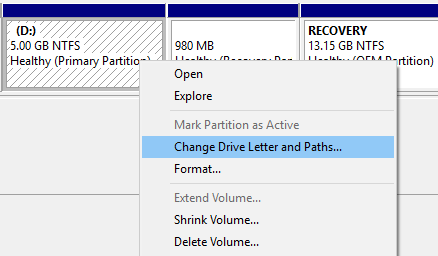
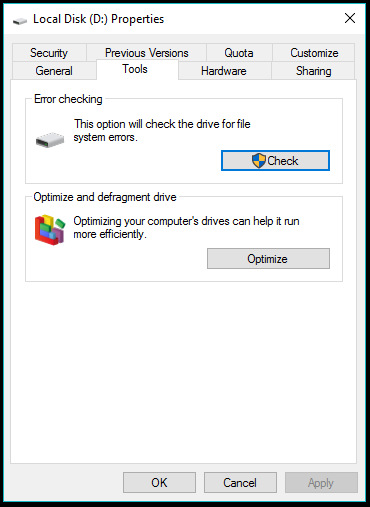
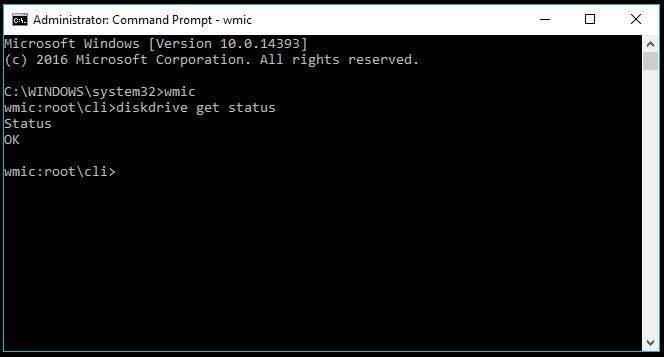
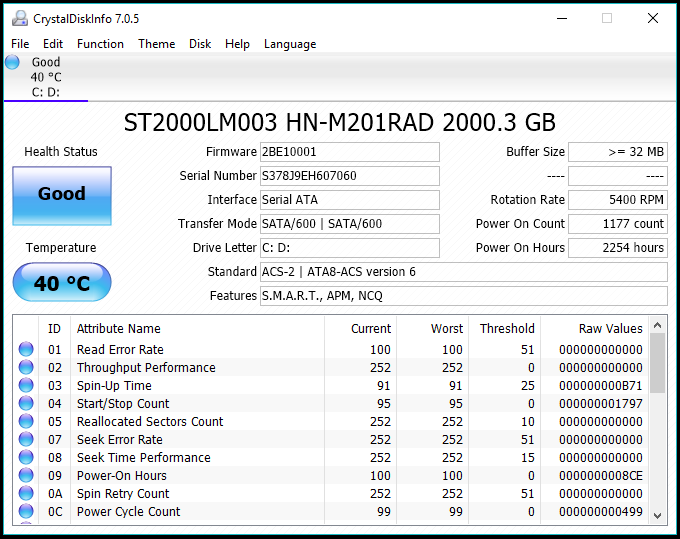
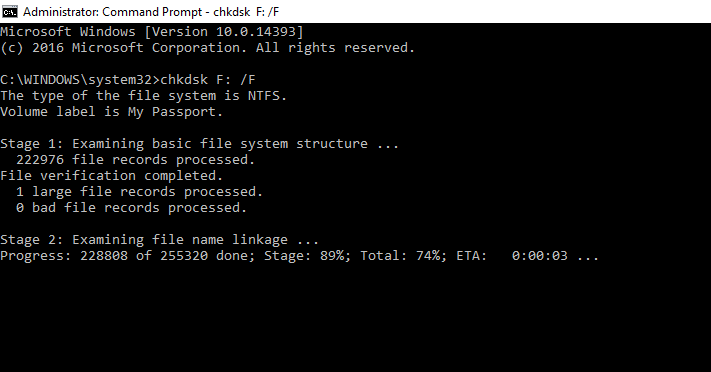
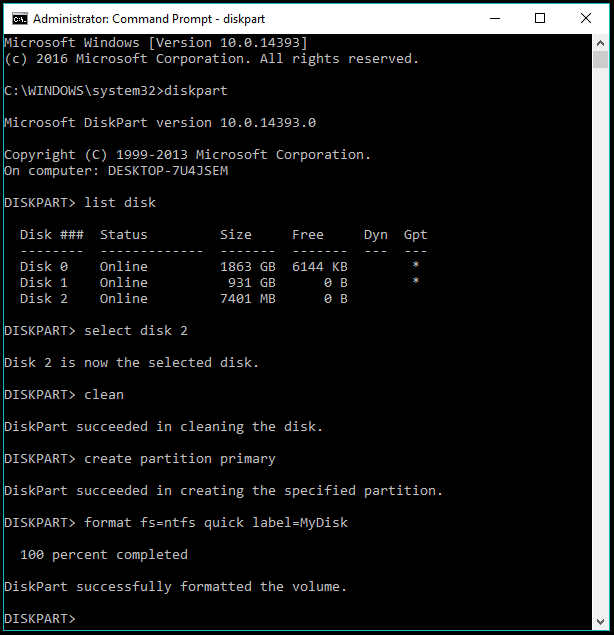
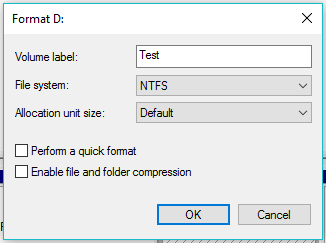
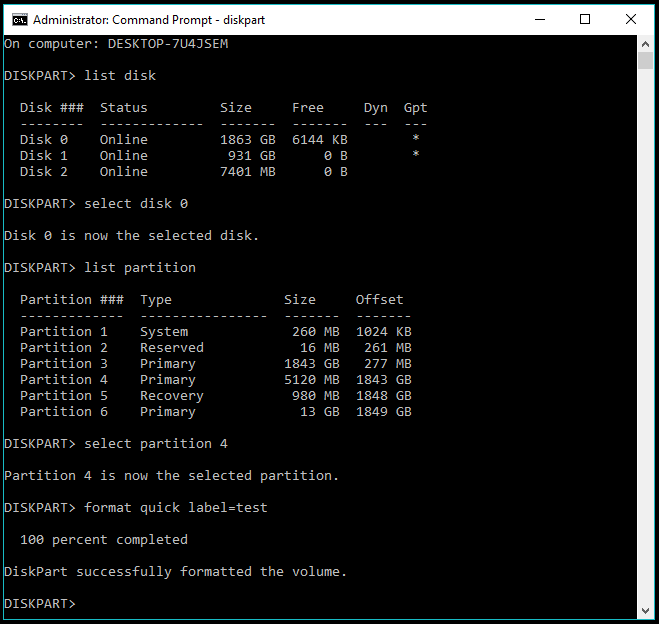
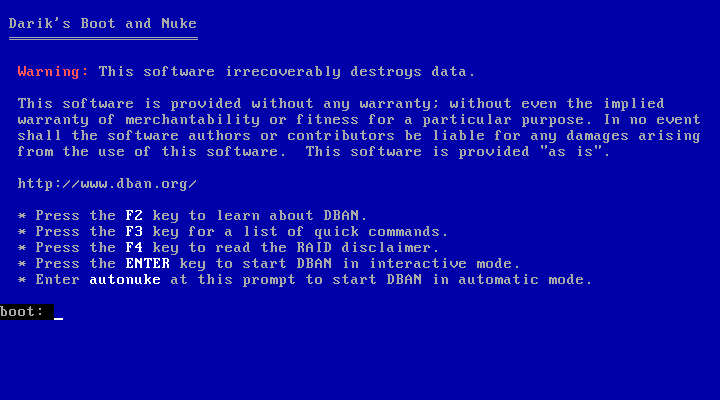 Ninapendekeza usome maandishi yote kwa uangalifu kwani unaweza kuishia kuchanganua anatoa zingine zilizounganishwa na mfumo.
Ninapendekeza usome maandishi yote kwa uangalifu kwani unaweza kuishia kuchanganua anatoa zingine zilizounganishwa na mfumo.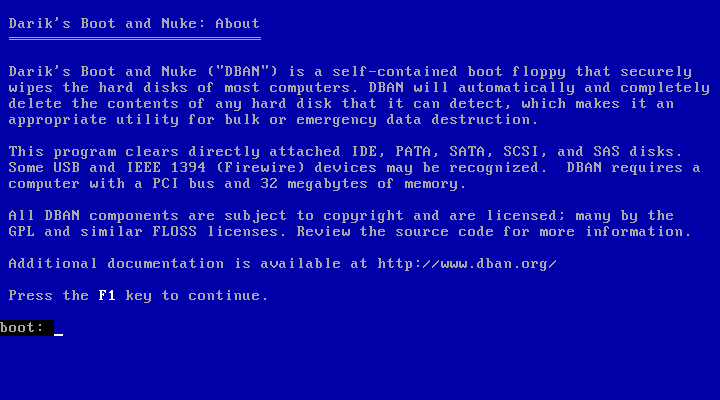 Kubonyeza F3 mapenzi Kuchunguza orodha ya amri. Kila amri huanza mchakato wa skanning disk kulingana na vigezo fulani.
Kubonyeza F3 mapenzi Kuchunguza orodha ya amri. Kila amri huanza mchakato wa skanning disk kulingana na vigezo fulani.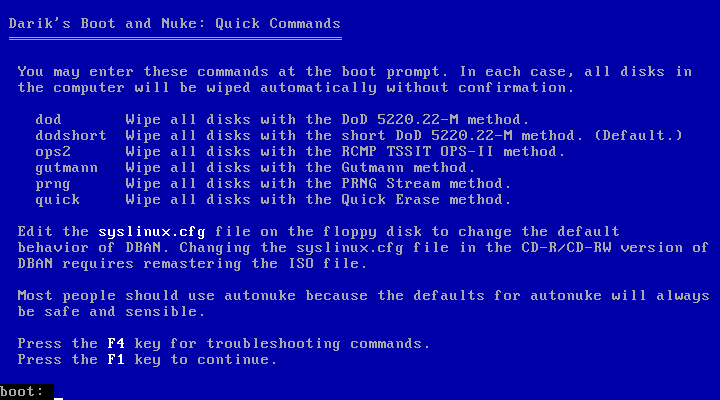 Tafadhali kumbuka kuwa kuendesha amri mara moja kutaangamiza data kwenye anatoa zote zilizounganishwa mara moja. Na hautaweza kuirudisha.
Tafadhali kumbuka kuwa kuendesha amri mara moja kutaangamiza data kwenye anatoa zote zilizounganishwa mara moja. Na hautaweza kuirudisha.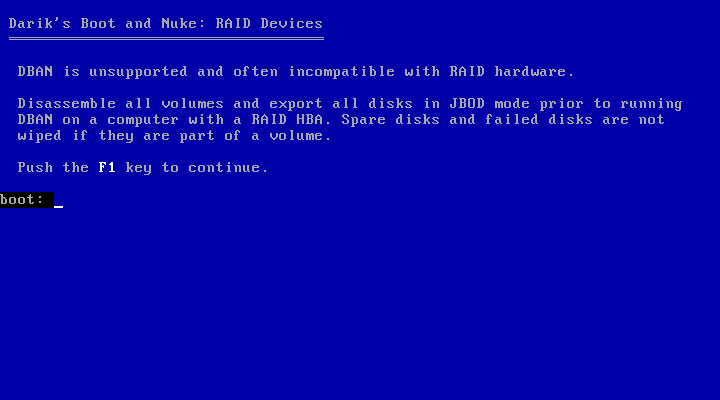 Pia, kuna chaguo kwenye gari Kiwango cha DOD kinatumiwa kama chaguomsingi. Andika autonuke kwenye mstari wa amri kwenye skrini na bonyeza Enter. Kutumia chaguo hili kutaanza mchakato wa skanning ya diski bila uthibitisho wowote.
Pia, kuna chaguo kwenye gari Kiwango cha DOD kinatumiwa kama chaguomsingi. Andika autonuke kwenye mstari wa amri kwenye skrini na bonyeza Enter. Kutumia chaguo hili kutaanza mchakato wa skanning ya diski bila uthibitisho wowote.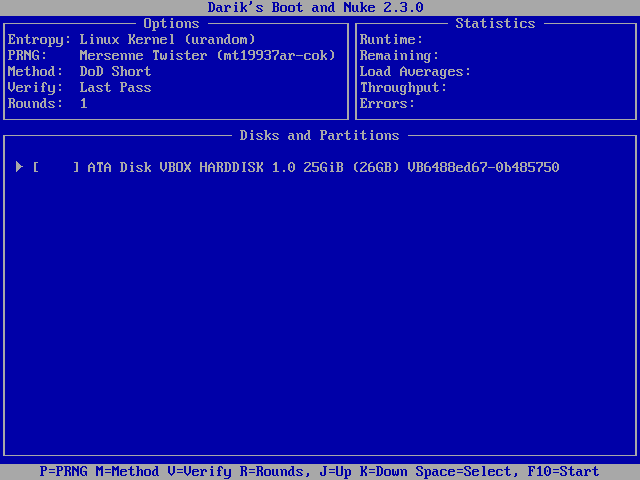
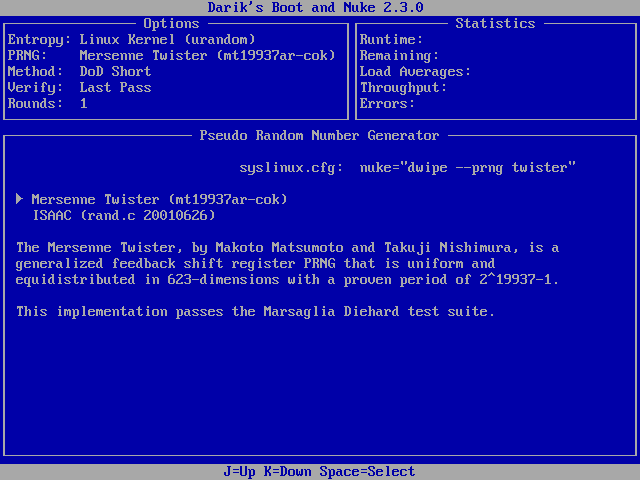
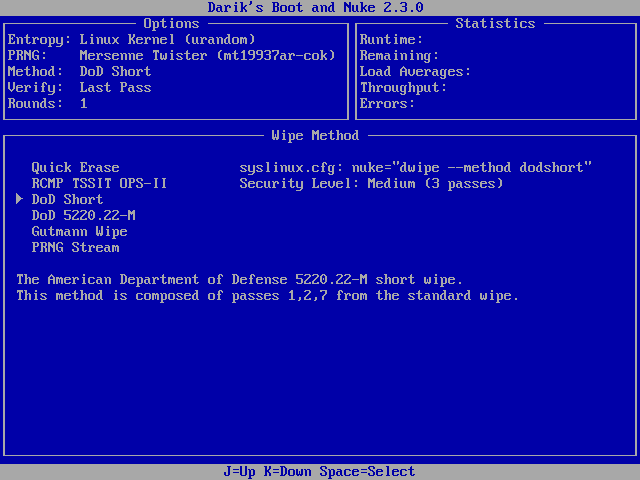
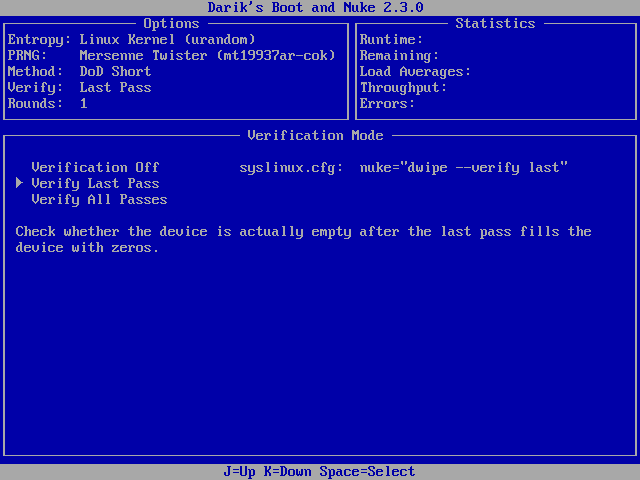
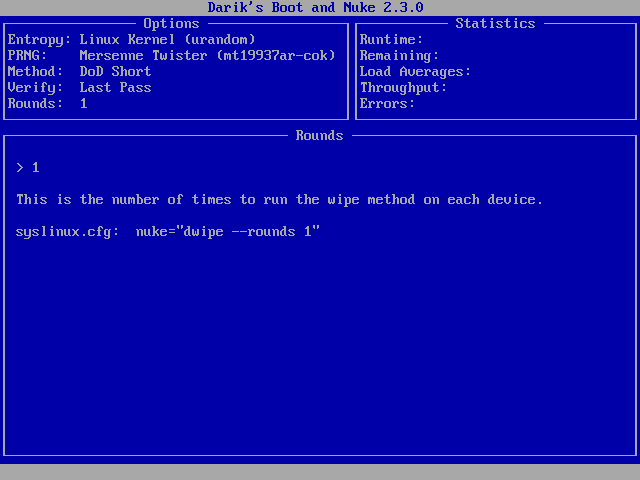
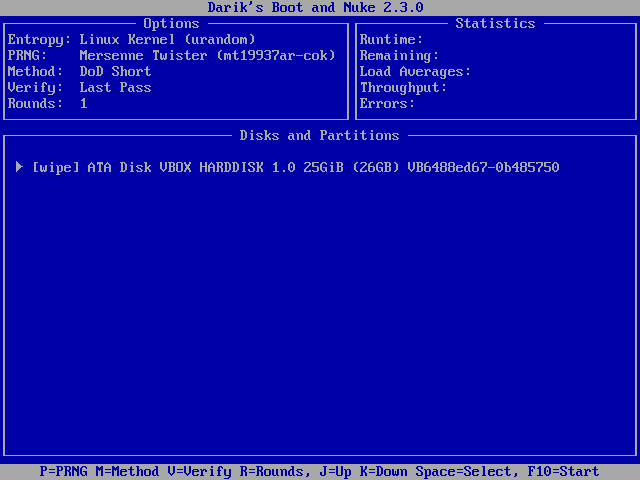
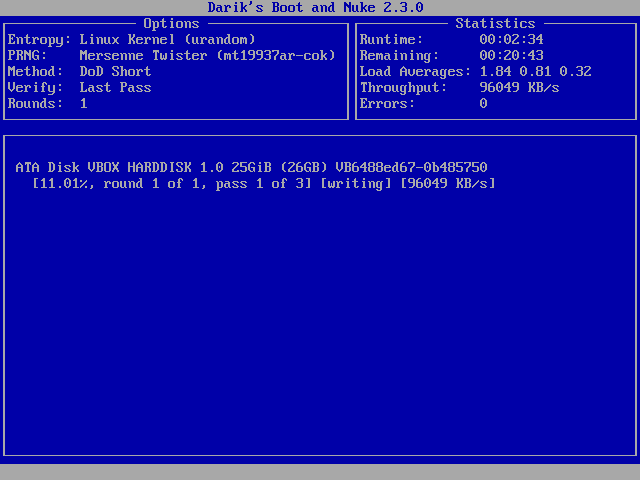






Asante kwa makala nzuri